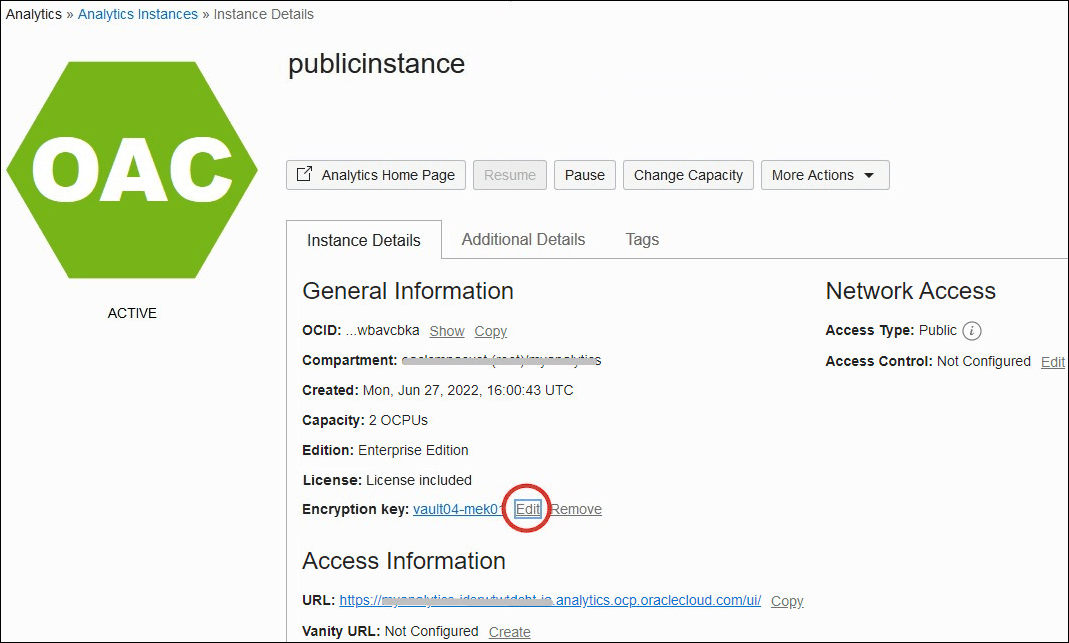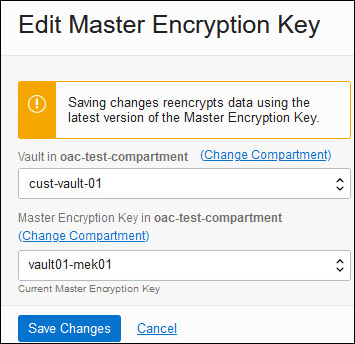Oracle recommande de faire pivoter votre clé de chiffrement personnalisée de temps en temps pour assurer la conformité en matière de sécurité. Après avoir effectué la rotation de votre clé de chiffrement, vous pouvez utiliser la console pour affecter la nouvelle version de clé à votre instance Oracle Analytics Cloud.
Si, pour une raison quelconque, vous devez changer de clé de chiffrement, vous pouvez le faire à partir de la console également.
- Dans la console Oracle Cloud Infrastructure, effectuez la rotation de la clé de chiffrement existante ou configurez-en une nouvelle.
- Dans la console, cliquez sur
 dans l'angle supérieur gauche.
dans l'angle supérieur gauche.
- Sous Solutions et plate-forme, sélectionnez Analyse, puis Analytics Cloud.
- Sélectionnez le compartiment contenant l'instance Oracle Analytics Cloud que vous recherchez.
- Cliquez sur le nom de l'instance pour laquelle vous voulez mettre à jour les détails de chiffrement des données.
L'instance Oracle Analytics Cloud doit être déployée avec Enterprise Edition. Le chiffrement personnalisé n'est pas disponible dans les instances Oracle Analytics Cloud déployées avec l'édition professionnelle.
- Dans la page Détails de l'instance, sélectionnez Clé de chiffrement et cliquez sur Modifier.
- Effectuez l'une des actions suivantes :
- Cliquez sur enregistrer les modifications.
Le journal des activités affiche l'opération UPDATE_INSTANCE_ENCRYPTION_KEY en cours. La clé de chiffrement est prête à être utilisée lorsque vous voyez le message Successfully changed the Master Encryption Key. La mise à jour de la clé peut prendre un certain temps. La durée de l'opération dépend de la charge du système et de la quantité de données à rechiffrer.